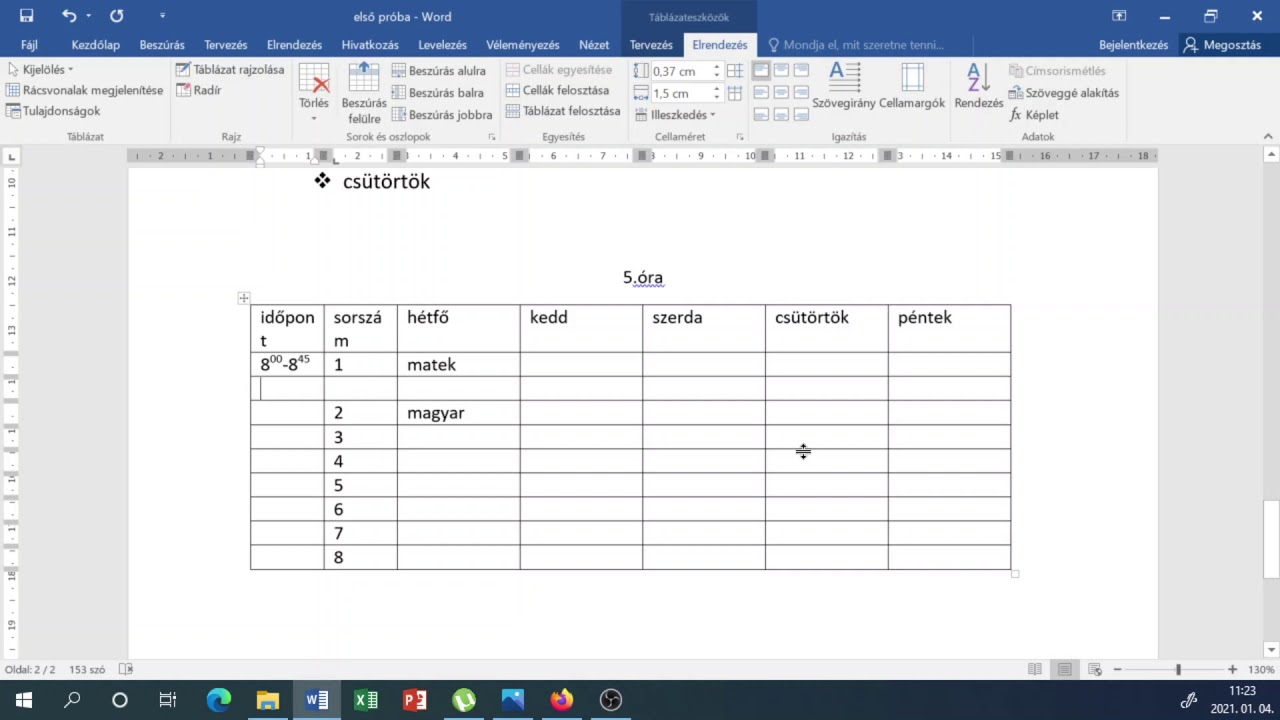
A táblázatok rendkívül hasznosak a vizuális információk megjelenítésére és az adatok rendszerezésére egy dokumentumban. A Microsoft Word beépített táblázatkezelő eszközeinek köszönhetően egyszerűen készíthet átlátható és esztétikus táblázatokat. Ebben a cikkben bemutatjuk, hogyan hozhat létre táblázatokat, miként formázhatja azokat, és megosztunk néhány haladó tippet a profi végeredmény érdekében.
Táblázat beszúrása egyszerűen
A Wordben egy táblázat beszúrása mindössze néhány kattintással megoldható. Az „Beszúrás” menüben található „Táblázat” gombra kattintva gyorsan létrehozhatja az alapstruktúrát. Itt meghatározhatja a sorok és oszlopok számát. Amennyiben már meglévő adatokkal dolgozik, az Excelből is könnyedén beillesztheti a táblázatot, amely megőrzi az eredeti formázást.
Alapvető táblázatformázás
Az alapformázás során érdemes figyelmet fordítani a szegélyek, a cellaszínezés és a betűtípusok beállítására. A „Táblázattervezés” menüben különféle stílusok közül választhat, amelyek segítenek a dokumentum egységes megjelenésének kialakításában. Az egységes szegélyek és színek nemcsak esztétikusabbá teszik a táblázatot, hanem megkönnyítik az adatok értelmezését is.
Cellák egyesítése és osztása
Ha az adatok megjelenítése érdekében bizonyos cellákat össze kell vonni vagy fel kell osztani, a Word ezt is támogatja. Jelölje ki a cellákat, kattintson jobb egérgombbal, és válassza ki az „Egyesítés” vagy „Cellák felosztása” lehetőséget. Ez a funkció különösen hasznos lehet fejlécek kialakításánál vagy komplex táblázatok szerkesztésénél.
Adatok rendezése táblázatban
A Word táblázatokba helyezett adatok könnyen rendszerezhetők. Az „Elrendezés” menüben található „Rendezés” funkció lehetővé teszi, hogy sorokat vagy oszlopokat növekvő vagy csökkenő sorrendbe állítson, ami különösen praktikus nagyobb mennyiségű adat esetén.
Táblázatok testreszabása
A Word lehetővé teszi, hogy a táblázat minden elemét egyedileg testre szabja. Például megváltoztathatja az oszlopok és sorok méretét, hogy jobban illeszkedjenek az adatokhoz. A cellák margóinak és párnázásának beállítása segít az adatok megfelelő elhelyezésében, míg a színek és szegélyek egyedivé tehetik a megjelenést.
Táblázatok exportálása más formátumokba
Miután elkészítette táblázatát, érdemes lehet más formátumba exportálni. A Wordben létrehozott táblázatokat például PDF-be mentheti, amely megőrzi az eredeti formázást, vagy Excel-be exportálhatja, ha további számításokat szeretne végezni. A dokumentum megosztása előtt győződjön meg róla, hogy minden adat megfelelően formázott és naprakész.
Táblázatok vizuális javítása: Haladó tippek
Amennyiben még professzionálisabbá szeretné tenni táblázatait, használhat képeket, ikonokat vagy akár grafikonokat a cellákban. Ezenkívül a Word lehetővé teszi árnyékolások és színátmenetek használatát is, amelyek kiemelik az adatokat. A gyorsbillentyűk használata pedig jelentősen felgyorsíthatja a munkafolyamatot.
Gyakori hibák elkerülése
Táblázatok készítése során gyakran előforduló hibák közé tartozik a túlzsúfolt elrendezés, az olvashatatlan betűméret vagy a túl sok szín használata. Érdemes a minimalista megközelítést választani, és biztosítani, hogy az adatok könnyen értelmezhetők legyenek. A táblázat olvashatóságát az oszlopok és sorok megfelelő szélessége és a kontrasztos színek használata javíthatja.
Összefoglaló
A Microsoft Word táblázatkezelő funkciói lehetővé teszik, hogy egyszerűen és hatékonyan rendszerezze adatait. Az alapvető technikák, például a cellaegyesítés és az adat-rendezés mellett a haladó funkciók is elérhetők, amelyekkel egyedivé és professzionálissá teheti munkáját. Kövesse a fenti tippeket, és alkosson lenyűgöző táblázatokat, amelyek nemcsak hasznosak, hanem vizuálisan is hatásosak!
